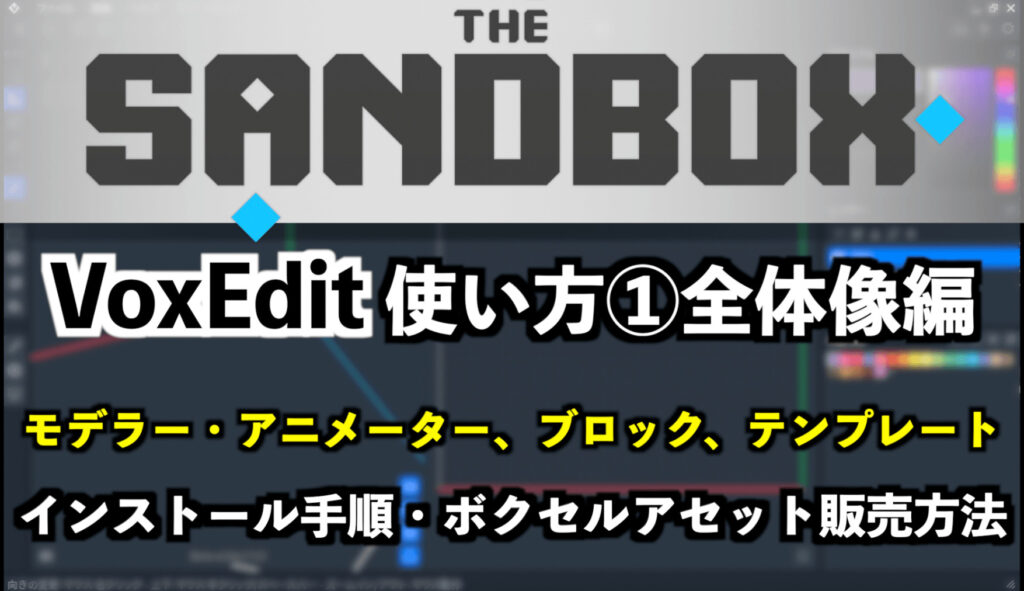広告

- The SandboxのVoxEditの使い方を勉強したい!
- VoxEditのテンプレートについて知りたい!
- テンプレートで禁止されていることは何?
- テンプレートのアニメーションを編集したい!

今回はこのようなことを考えている人向けの記事です。

どうも!The SandboxのLAND保有者の てぃかし です!
前回の記事では、The Sandboxの3Dモデリング・アニメーションツールである、VoxEditのブロックについて解説しました。(まだ読んでない方はそちらもご参考ください。)
-

【The Sandbox】VoxEdit使い方④ブロック編〜モデラーとの違いは?〜
広告 今回はこのようなことを考えている人向けの記事です。 前回の記事では、The Sandboxの3Dモデリング・アニメーションツールである、VoxEditのアニメーションについて解説しました。(まだ ...
続きを見る
VoxEdit(ボックスエディット)には、モデラー、アニメーター、ブロック、テンプレートといった機能があります。
今回は、テンプレートの基本的な使い方について解説します。(機能の名称は、英語を翻訳したものを記載しています。)
VoxEdit独特の用語については、過去の記事で解説しているので、よくわからない単語があれば、過去記事を参照していただけたらと思います。 ※動画で見たい方は、記事の最後をご覧ください。
VoxEditのテンプレートとは
VoxEditの「テンプレート」(Templates)は、サンドボックスで機能するように予め作成されたアニメーションを備えたものです。
テンプレートを利用することによって、簡単かつ素早くアセットを作ることができます。
テンプレートのタブをクリックすると、使用可能なテンプレートファイルの一覧が表示されます。(※画面はソフトのバージョンによって見える内容が異なる場合があります。)※動画で見たい方は、記事の最後をご覧ください。
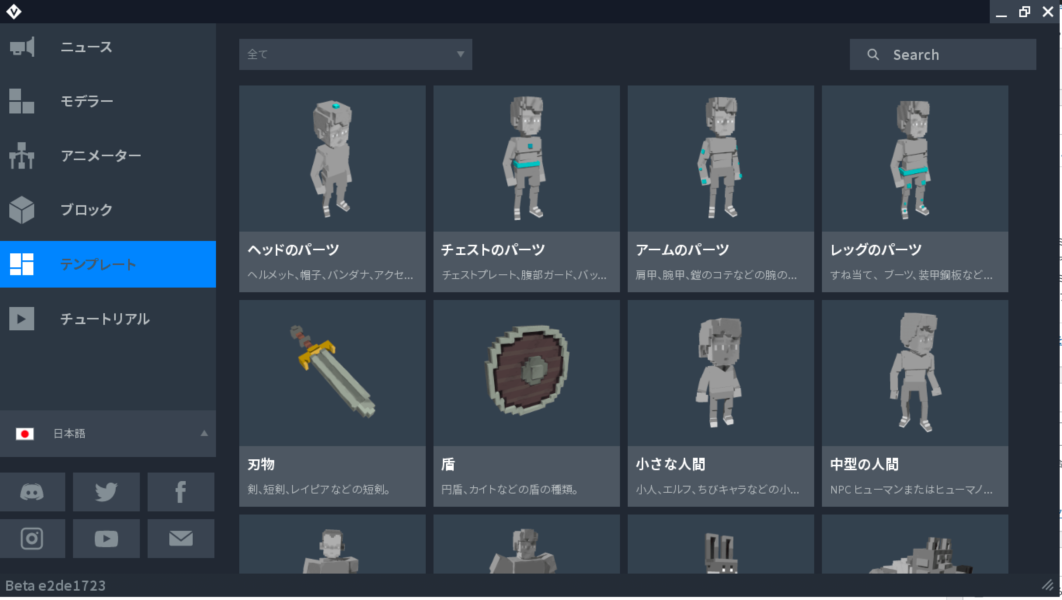
これらのファイルは、The Sandboxのチームによって開発されたVXRプロジェクト(データ)です。
基本的で高度なアニメーションとハイクオリティのアセットをユーザーに提供しています。
VoxEditのテンプレートを使う意味
後で解説しますが、テンプレートは、アニメーションやリグを変更する操作へのアクセスは禁止されています。(変更できるようにする方法はあります。後で説明します。)
しかし、ユーザーはテンプレートを使う意味は大いにあります。例えば、
- モデルがどのように取り付けらているかを確認することによって、VoxEditの仕組みを学習できる
- アニメーションがどのように動作しているか確認することによって、VoxEditの仕組みを学習できる
- 既存のモデルを編集することによって、制作の時間を短縮できる
このようなメリットがあります。
VoxEdit初心者の人にとっては、テンプレートのデータを見ることは非常に勉強になります。
初心者の方は、テンプレートを開いてみて、スケルトンパネルを見て、構造を観察したり、アニメーションを確認してみると良いでしょう。
慣れてきたら、テンプレートをちょっと編集して、何か作ってみると良いでしょう。
テンプレートの開き方(フォルダ作成方法)
それでは実際にテンプレートを使っていきます。
まず、「テンプレート」のタブをクリックすると、使用可能なテンプレートファイルの一覧が表示されます。
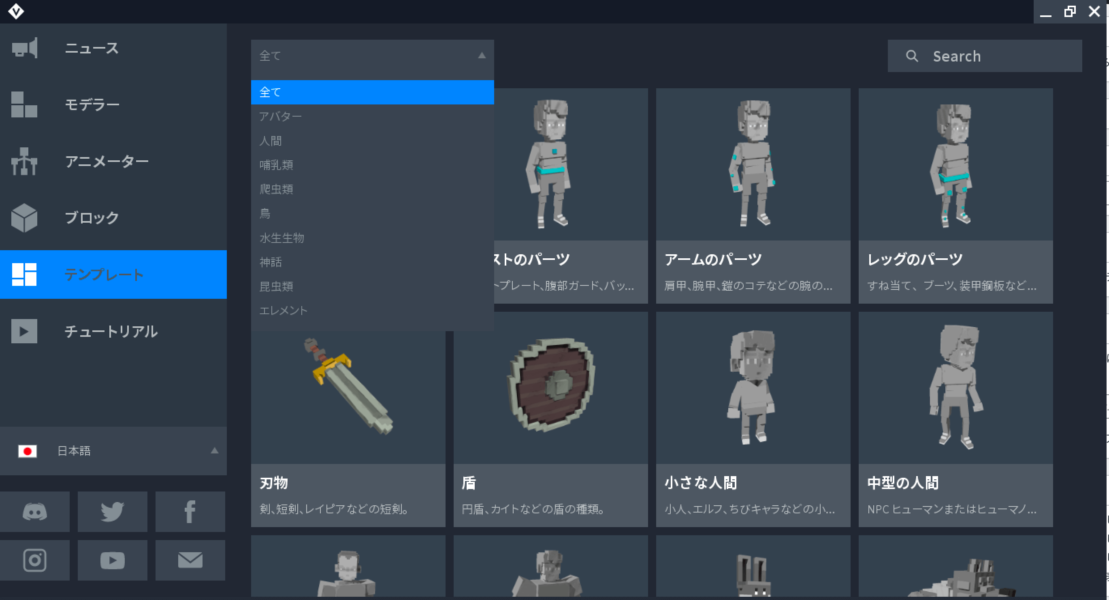
テンプレートのジャンルは、「全て」をクリックすると、以下の種類が出てきます。
全て、アバター、人間、哺乳類、爬虫類、鳥、水生生物、神話、昆虫類、エレメント
今回は、「人間」に分類されている「巨大な人間」を選択します。
選択すると、テンプレートの保存先、フォルダ名を決めます。
Saveをクリックすると、入力した名称でフォルダが作られます。
そのフォルダの中にテンプレートのデータが色々入っています。(フォルダ名は「bigman0901」としました。)
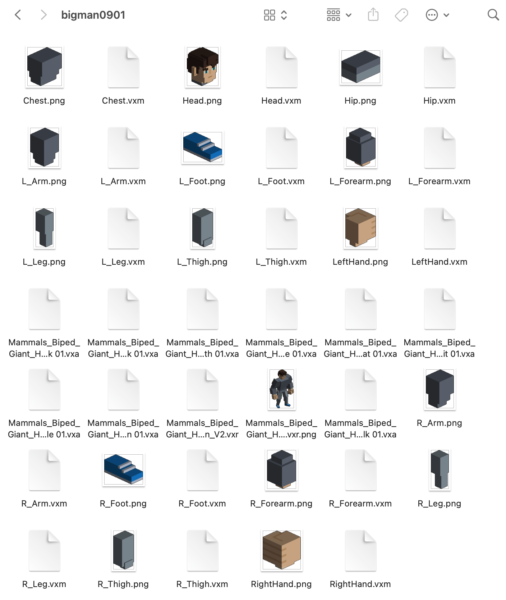
VoxEdit テンプレートの画面構成

VoxEdit テンプレートの画面構成は、アニメーターの画面構成とほぼ同じです。(ただし、テンプレートで制限されている操作は表示されていません。)
- 3Dワークスペース(3d workspace)
- スケルトンパネル(skeleton panel)
- ライブラリパネル(library panel)
- メニューバー(menu bar)
- タイムラインパネル(timeline panel)
アニメーターでは、インスペクターパネル(inspector panel)もありますが、テンプレートでは、インスペクターパネルは表示されていないので、インスペクターパネルの操作はできません。
それぞれの詳しい使い方については、アニメーター編の記事で説明した通りです。まだ読んでない方はご覧ください。
-

【The Sandbox】VoxEdit使い方③アニメーター編〜リグ・ノードとは?〜
広告 今回はこのようなことを考えている人向けの記事です。 前回の記事では、The Sandboxの3Dモデリング・アニメーションツールである、VoxEditのモデラーについて解説しました。(まだ読んで ...
続きを見る
テンプレートとアニメーターのメニューバーの違い
アニメーターにはあるけど、テンプレートでは表示されないボタンは、以下の通りです。(※ソフトのバージョンアップに伴い、追記しています。)
- ノード選択
- ノード移動
- ノード回転
- 世界・親・オブジェクト
- X・Y・Z反転
- 自動SLERP
- 逆移動(IK)
- 軸を合わせる
テンプレートでは、以上の操作ができません。(テンプレートをアニメーターとして開き直せば可能です。方法は後述します。)
テンプレートで禁止されていること
テンプレートで禁止されていること(できないこと)を知っておくと、アニメーターとの違いが理解しやすくなります。
なので、以下のことはテンプレートでできないことは知っておきましょう。
- ノードの追加
- モデルを別の位置に移動
- アニメーションの追加
- アニメーションの編集
テンプレートで禁止されていないこと
逆に以下のことはテンプレートでもできます。
- モデルをライブラリから既存のノードにドラッグ&ドロップすること
- モデルの追加(ライブラリからVXMを追加可能)
- モデルの編集(スケルトンパネルから編集可能)
テンプレートを観察してみる
テンプレートは学びの宝庫です。
色々触ってみると勉強になります。
スケルトンパネルでノードの構成を観察
テンプレートなので、スケルトンパネルには、既にノード、モデルが配置されています。(※ノード![]() は、モデルを動かすための起点となるもの)
は、モデルを動かすための起点となるもの)
「巨大な人間」の配置構成を観察してみましょう。
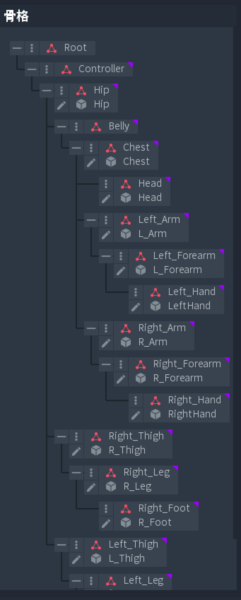
Rootはアニメーターの画面でも最初に表示されているノードです。
Rootノードの下に、Controllerノードがあります。Controllerノードの下にHipノードがあり、Hipの下にBellyとRight_ThighとLeft_Thighがあり、…となっています。
人間の形をしたものはこのような構成になっています。
他の動物、生物、物の骨格を見てみたい人は、テンプレート選択時に好きなテンプレートを選んで確認してみましょう。
リグを表示してみる
テンプレートのリグを表示してみましょう。
メニューバーのこの![]() マークをクリックするとリグが表示されます。
マークをクリックするとリグが表示されます。
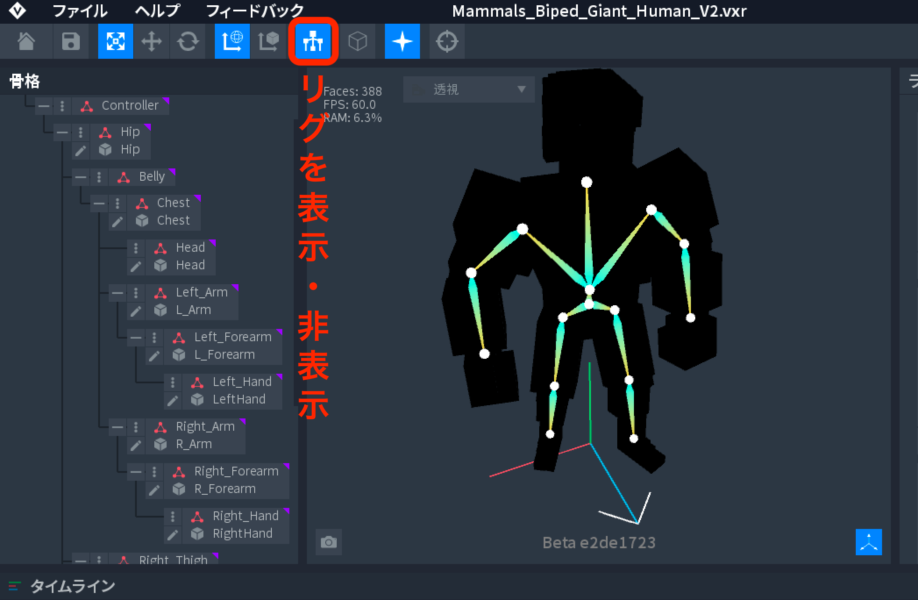
リグにカーソルと合わせると、スケルトンパネルの方に対応したノードとモデルが光ります。
どこがどう繋がっているのかが理解できます。
境界ボックスを表示してみる
オブジェクト1つ1つには、バウンディングボックス(bounding box)と呼ばれるものがあります。(「コライダー(Colliders)」とも言う。)
バウンディングボックスによって、オブジェクトを囲む境界線が定義されます。
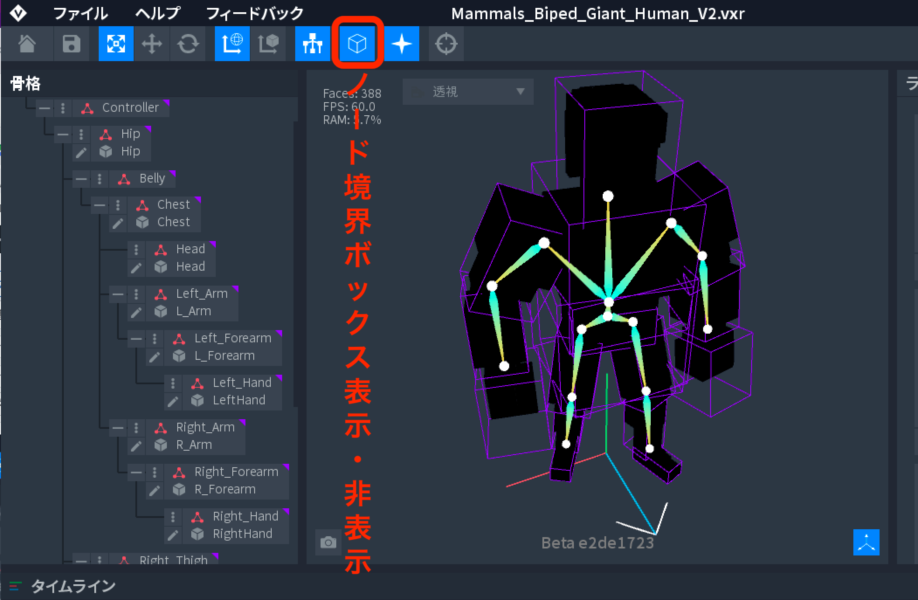
バウンディングボックスがあることで、ゲーム内で他のアセットと物理的に相互作用します。つまり、バウンディングボックスによって、どこで衝突するかが決まります。
この概念がないと、例えば、ボールを蹴ったりすることができません。
ライブラリパネルの各パーツと取り替えてみる
他のテンプレートや自分で作ったパーツをインポートして、そのパーツと取り替えることができます。
ライブラリから「VXMをインポート」を選択します。
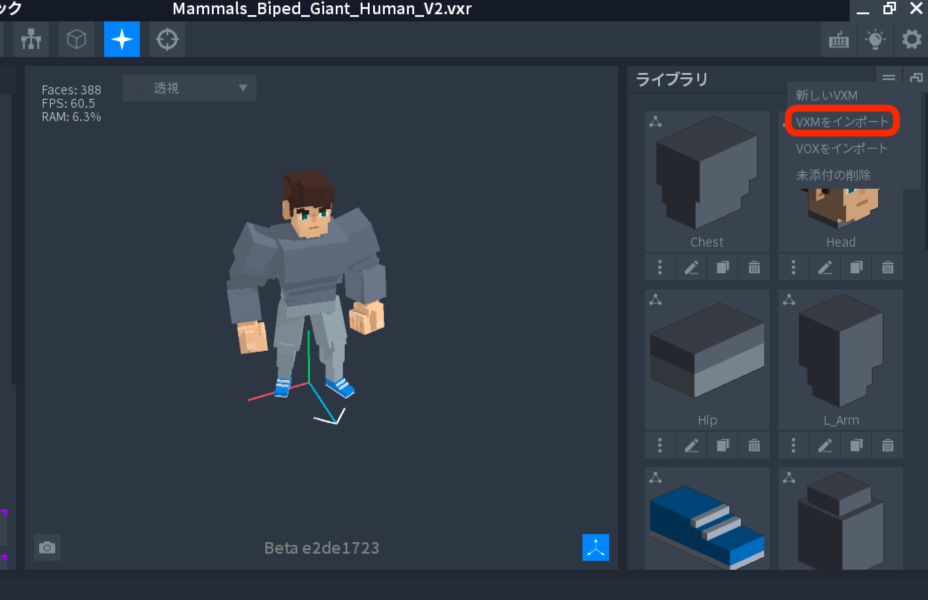
VMXファイルを選んで、開きます。
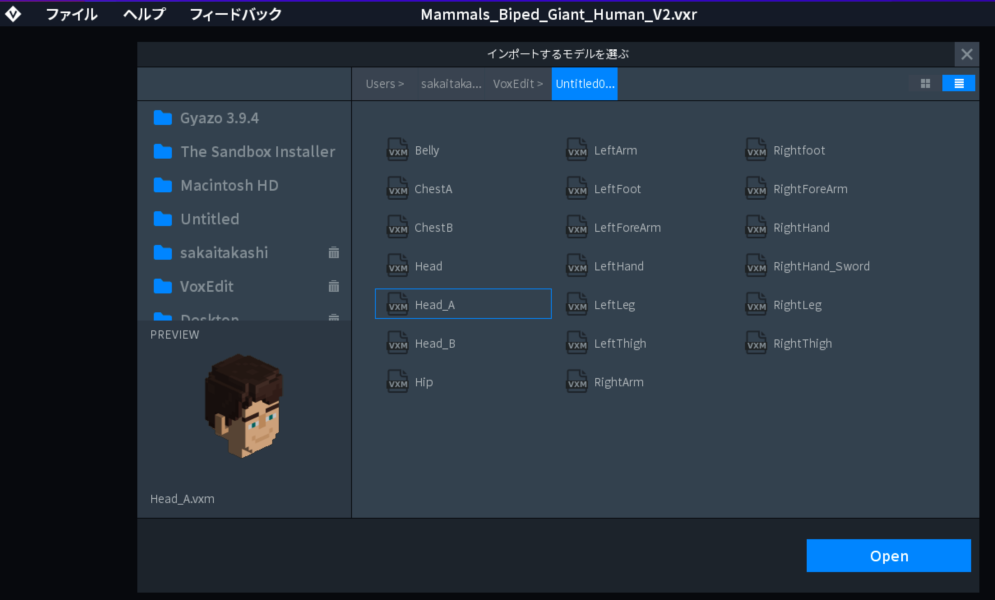
すると、Head_A.vxm がライブラリに表示されました。
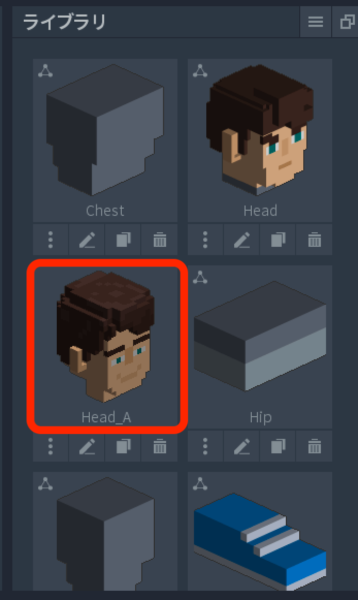
この「Head_A」をドラック&ドロップして、巨大な人間のHeadと入れ替えます。
かなり小顔になりましたね。笑
「中型の人間」のテンプレートのライブラリには、剣(Right_Hand_Sword)があります。
この剣を中型人間の右手(Right_Hand)にドラック&ドロップすると、
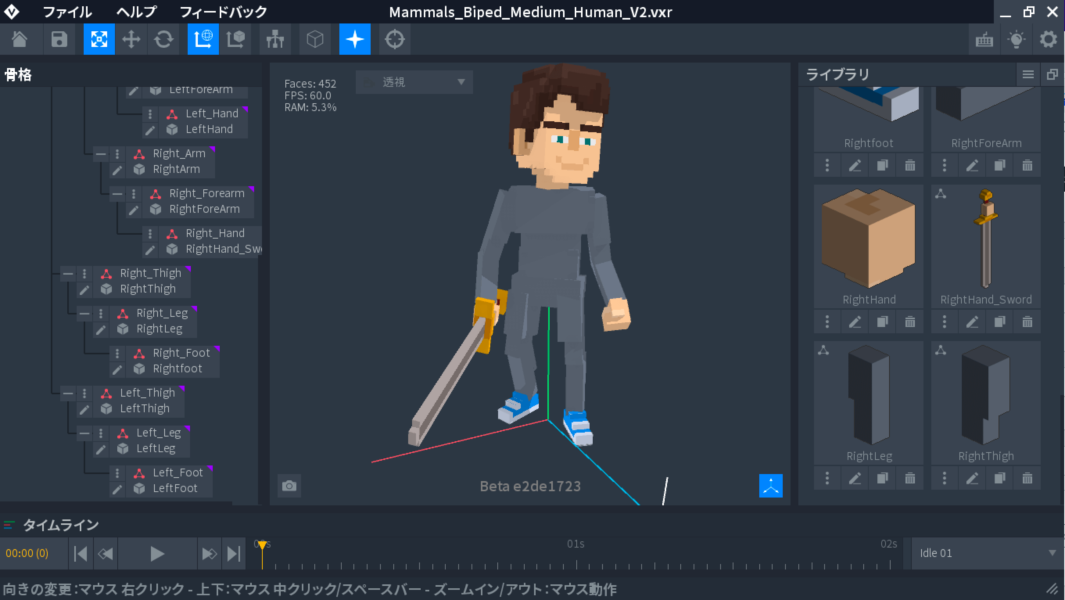
このように、剣を持ちます。
タイムラインパネルでアニメーションを再生してみる
タイムラインパネルでテンプレートに用意されているアニメーションを再生してみましょう。
再生ボタンを押した状態で、右下のプルダウンをクリックすると、アニメーションのタイトルが出てきます。
それをクリックすると、そのアニメーションで動き続けます。
テンプレートのアニメーションの編集方法(ロック解除)
テンプレートは、先ほど説明した通り、操作が制限されています。
でもその制限・ロックを解除することができます。
ロックを解除することで、制限されていた以下の操作もできるようになります。
- ノードの追加
- モデルを別の位置に移動
- アニメーションの追加
- アニメーションの編集
このロック解除をするときに注意することは、equipment(装備など)に分類されるものの扱いです。
装備や部品のテンプレートのロックを解除すると、装備や部品としてでなく、エンティティに変更されてしまい、The Sandboxのゲームメーカー上で機能しなくなります。
アセットは、エンティティ、装備、ブロック、ウェアラブル、アートといったカテゴリに分けられます。

引用元:https://sandboxgame.online/
テンプレートのロックを解除するときはカテゴリが変更されてしまうことがあるので、そこは注意しておきましょう。
では、適当にテンプレートを選んで、、開いてみましょう。
開いたら、家のマークをクリック → 適当に名前を入力 → 保存して、一旦終了します。
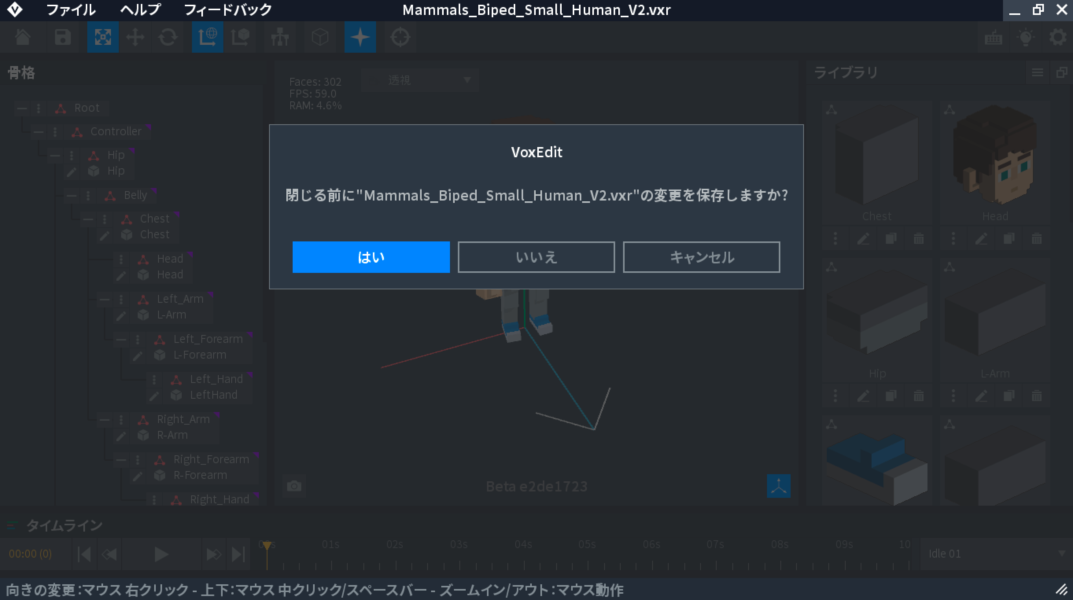
続いて、アニメータータブで「新しアセットを作成」を選択します。
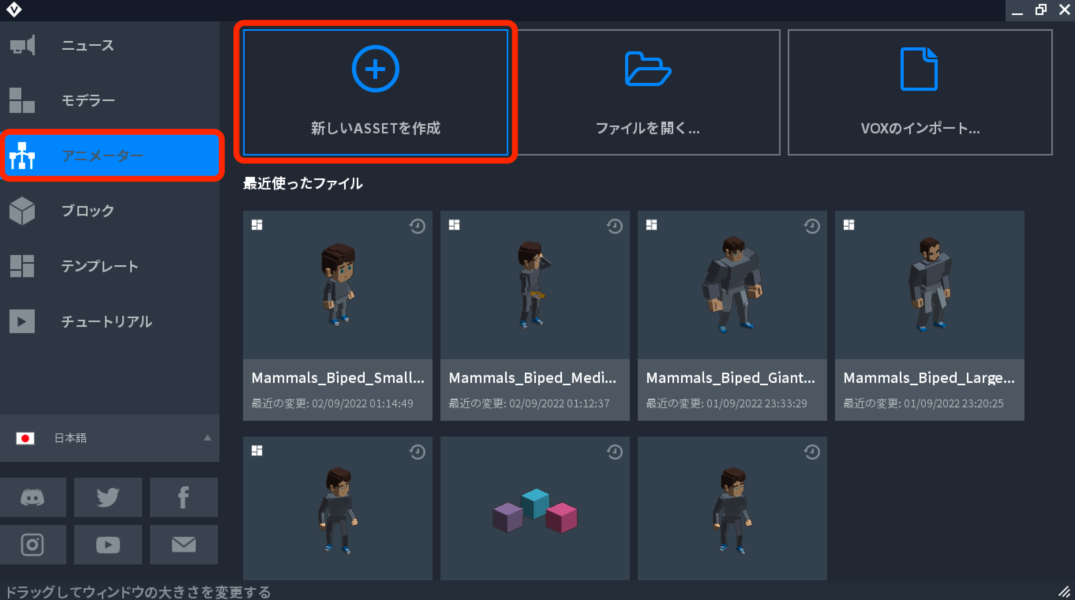
開いたら、スケルトンパネル(骨格)のRootノードの左の3つの点をクリックし、「インポート階層(VXR、VOX)」を選択します。

先ほど、保存したテンプレートを開きます。
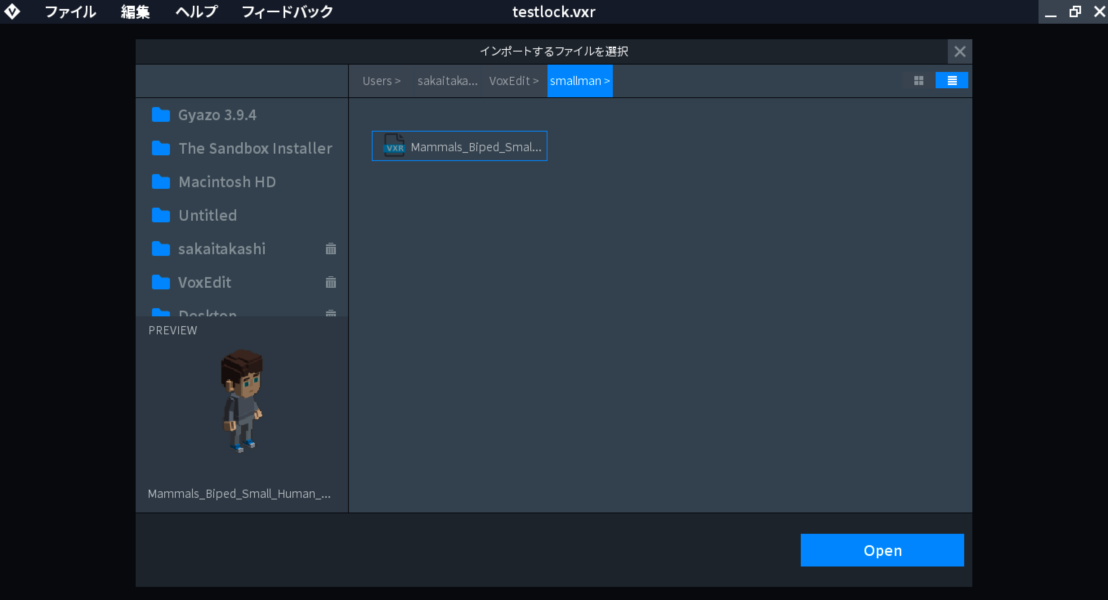
すると、テンプレートのデータがアニメーターで開かれます。
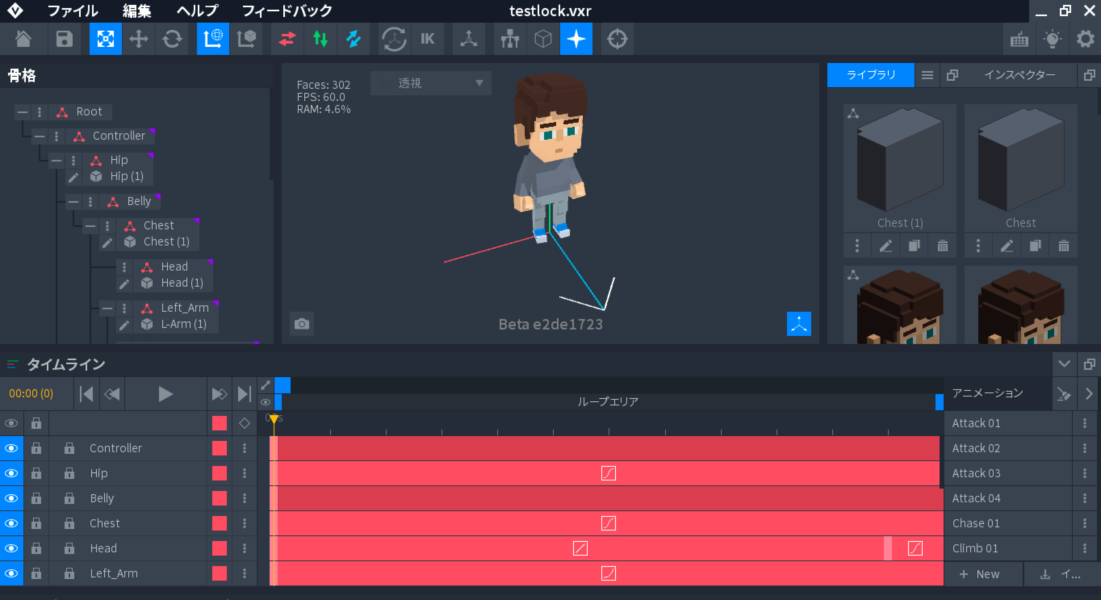
テンプレートでは表示されていなかったボタンが表示され、タイムラインに各ノードのループエリアの赤色のバーも表示され、アニメーションも編集できる状態になりました。
以上がテンプレートの使い方の基本です。
今回の基本を押さえていれば、テンプレートを利用して、効率良く制作ができるようになるでしょう。
実際にボクセルアートを作ってみよう!
今回は、VoxEditの「テンプレート」について、解説しました。
本ブログでは、VoxEditの全体像、モデラー、アニメーター、ブロック、テンプレートの基本的な使い方を解説してきました。
全部読んで、書いてあることを試した人は、もうVoxEditの操作の基本はバッチリです。
色々触ってみると、使い方が自然と身につくので、この記事で学んだことを活かして、ぜひボクセルアート制作にチャレンジしてみてください。
僕も引き続き、ボクセルアートの勉強、制作もしていき、披露できるものができたら、YouTubeやブログでシェアしたいと思っています。
<動画版>
The Sandbox関連の記事紹介
The SandboxやVoxEdit関連の記事は他にもあります。
興味のある方は下記の記事もぜひご参考ください。
-

【The Sandbox】VoxEdit使い方①全体像編〜インストール、ボクセルアセット販売方法〜
広告 今回はこのような願望を持っている人向けの記事です。 メタバースとは、インターネット上の仮想空間に自分の分身であるキャラ(アバター)で参加し、他者とコミュニケーションできるものです。 メタバースは ...
続きを見る
-

【The Sandbox】VoxEdit使い方②モデラー編〜モード・ツール・メニュー解説〜
広告 今回はこのようなことを考えている人向けの記事です。 前回の記事では、The Sandboxの3Dモデリング・アニメーションツールである、VoxEditの全体像を解説しました。(まだ読んでない方は ...
続きを見る
-

【The Sandbox】VoxEdit使い方③アニメーター編〜リグ・ノードとは?〜
広告 今回はこのようなことを考えている人向けの記事です。 前回の記事では、The Sandboxの3Dモデリング・アニメーションツールである、VoxEditのモデラーについて解説しました。(まだ読んで ...
続きを見る
-

The Sandboxとは?登録・始め方と仮想通貨SANDと土地の購入方法【サンドボックス】
広告 今回はこのようなことを考えている人向けの記事です。 昨今、メタバースやNFT関連のゲームが人気になってきています。 BCG(ブロックチェーンゲーム)と呼ばれたりもしますが、これまでのゲームと違う ...
続きを見る
The Sandboxの登録がまだの人は下記から登録できます。